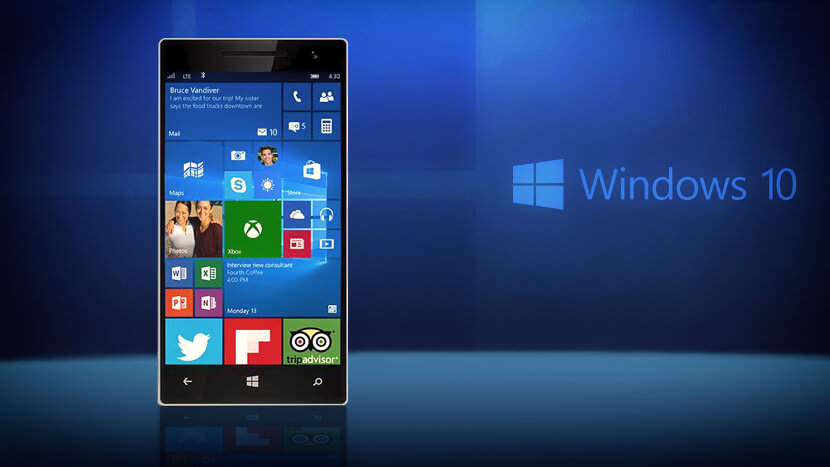
Configurações Windows 10 Mobile
As configurações de Rede Celular e SIM permitem controlar as configurações do telefone, incluindo sua conexão de dados da rede celular. É provável que você não precise mudar nada, se a sua conexão estiver funcionando normalmente. Mas, se houver problemas de conexão com a rede celular, talvez seja útil mudar uma ou mais das configurações a seguir.

Observação
As configurações que aparecem variam de acordo com o modelo do telefone e a operadora.
| Configuração | Faz o seguinte |
|---|---|
|
Conexão de dados |
Ativa e desativa a conexão de dados da rede celular. Você pode desativar sua conexão por diversos motivos; por exemplo, para reduzir o uso de dados, caso não tenha um plano de dados ilimitado, ou para fazer a bateria durar um pouco mais. Mesmo que a conexão esteja desativada, você ainda pode fazer e receber chamadas, além de enviar e receber SMSs. Mas não pode, por exemplo, navegar na Web, pesquisar online, receber nem enviar emails ou obter informações atualizadas sobre aplicativos, a menos que esteja conectado a uma rede Wi‑Fi. Outra maneira de ativar ou desativar sua conexão de dados da rede celular é passando o dedo da parte superior da tela e selecionando Expandir > Dados da rede celular. |
|
Nome da conexão de dados da rede celular |
Mostra o nome da conexão da rede celular que você está usando. Selecione Configurações do SIM sob o nome da conexão da rede celular para alterar suas configurações. |
|
Usar este SIM para dados da rede celular |
Determina qual SIM é usado para a conexão de dados da rede celular. Você pode escolher o SIM que deseja usar para dados da rede celular ajudar controlar melhor seus custos de dados. Por exemplo, você pode escolher um SIM porque seu custo de dados é menor. Essa configuração só aparece em telefones Windows com dois cartões SIM. |
|
Opções de roaming de dados |
Determina se a conexão de dados continua ativa quando o telefone está fora da rede da operadora, em uma área de roaming. Se definida como Roaming de dados desativado, pode evitar cobranças de roaming de dados. Se permitir o roaming, você poderá usar dados da rede celular quando o telefone estiver em uma área de roaming. Dependendo do plano do telefone, você pode pagar mais por dados usados durante o roaming. Algumas operadoras permitem especificar o tipo de roaming de dados que deseja permitir: Doméstico ou Doméstico + internacional. Em telefones com dois cartões SIM, você pode definir as opções de roaming para cada um deles. |
|
Opções de roaming de voz |
Determina se você pode fazer chamadas e enviar SMS quando o telefone está fora da rede da sua operadora. Se definida como Roaming de dados desativado, pode evitar algumas cobranças de roaming de voz. Com essa configuração, você não pode fazer chamadas ou enviar SMS quando o telefone está em uma área de roaming, mas ainda pode receber chamadas e SMS. Verifique no plano de telefone os detalhes sobre como e quando podem ser cobradas tarifas adicionais. Se você permitir o roaming, poderá fazer chamadas e enviar SMS fora da rede da operadora. Dependendo do seu plano de telefone, você pode pagar mais por essas chamadas e esses SMSs. Algumas operadoras permitem escolher que tipo de roaming você deseja permitir — Nacional ou Nacional + internacional. |
|
Número de telefone |
Mostra o número do telefone. Para acessar essa configuração, em Configurações de Rede Celular e SIM, selecione Configurações do SIM. Em um telefone com dois cartões SIM, selecione Configurações do SIM 1 ou Configurações do SIM 2. |
|
Nome do SIM |
Digite um nome amigável para o SIM para reconhecê-lo facilmente. Em telefones com dois cartões SIM, isso ajuda a diferenciá-los. Assim, você sabe qual SIM está usando para a conexão de dados da rede celular e ao ligar ou enviar SMS. Os nomes dos cartões SIM aparecem em vários locais do telefone, como nos blocos Telefone, Mensagens, nos contatos do SIM e nas configurações de Rede Celular e SIM. Para alterar o nome do SIM, nas configurações de Rede Celular e SIM, selecione Configurações do SIM > Nome do SIM, digite um novo nome e selecione Salvar. Em um telefone com dois cartões SIM, selecione Configurações do SIM 1 ou Configurações do SIM 2 para dar nome a cada um deles. |
|
Velocidade máxima de conexão |
Determina a maior velocidade de conexão permitida pelo telefone. Se você escolher a mais alta, o telefone usará a velocidade de conexão de rede celular mais alta disponível na área atual. Mas, se a intensidade do sinal for baixa, o consumo de bateria para procurar ou manter uma conexão mais rápida pode ser maior. Quando você escolhe uma velocidade de conexão mais baixa, o telefone pode se conectar a uma rede celular mais lenta, que pode ter um sinal mais forte. Isso também ajuda a economizar energia da bateria. Para acessar essa configuração, em Configurações de Rede Celular e SIM, selecione Configurações do SIM > Velocidade máxima de conexão. Em um telefone com SIM duplo, selecione Configurações do SIM 1 ou Configurações do SIM 2 > Velocidade máxima de conexão. |
|
Seleção de rede |
Permite ver a lista de redes disponíveis na área atual e tentar se conectar a uma delas. A configuração padrão é Automática. Se, ao ligar o telefone, aparecer uma mensagem informando que a rede selecionada não está disponível, você poderá escolher Procurar redes e selecionar outra rede celular. Para acessar essa configuração, em Configurações de Rede Celular e SIM, selecione Configurações do SIM. Em um telefone com dois cartões SIM, selecione Configurações do SIM 1 ou Configurações do SIM 2. |
|
Rede ativa |
Exibe o nome da rede celular que você está usando. Para acessar essa configuração, em Configurações de Rede Celular e SIM, selecione Configurações do SIM. Em um telefone com dois cartões SIM, selecione Configurações do SIM 1 ou Configurações do SIM 2. |
|
Atualizar configurações |
Obtém as configurações de rede celular mais recentes da operadora, se ela oferecer suporte a isso. Ter as configurações mais recentes pode ajudar a manter o funcionamento correto da conexão de celular. Para acessar essa configuração, em Configurações de Rede Celular e SIM, selecione Configurações do SIM > Atualizar configurações. Em um telefone com dois cartões SIM, selecione Configurações do SIM 1 ou Configurações do SIM 2 > Atualizar configurações. |
|
Registro de IMS |
Quando ativada, você pode ligar, fazer chamadas de vídeo ou enviar SMS por uma conexão de dados da rede celular 4G LTE. Essa configuração e os serviços IMS disponíveis dependem da sua operadora móvel e do dispositivo específico. Para acessar essa configuração, em Configurações de Rede Celular e SIM, selecione Configurações do SIM > Registro de IMS. |
|
Opções de roaming de IMS |
Determina se é possível ligar, fazer chamadas de vídeo ou enviar SMS por uma conexão de dados da rede celular 4G LTE quando o telefone está fora da rede da operadora móvel em uma área de roaming. Se definida como Roaming de dados desativado, pode evitar cobranças de roaming. Se você permitir o roaming de IMS, poderá ligar, fazer chamadas de vídeo e enviar SMS por uma conexão de dados da rede celular 4G LTE quando o telefone estiver em uma área de roaming. Dependendo do plano do telefone, você pode pagar mais por dados usados durante o roaming. Para acessar essa configuração, em Configurações de Rede Celular e SIM, selecione Configurações do SIM > Opções de roaming de IMS. |
|
Preferência de chamada |
Determina qual é a conexão preferencial — rede celular ou Wi‑Fi — para fazer e receber ligações. Se você escolher Somente Wi‑Fi, só poderá fazer e receber chamadas quando estiver conectado ao Wi‑Fi. Para fazer coisas que exijam uma conexão de Internet, como navegar na Web ou usar o email, você precisará estar conectado ao Wi-Fi se essa opção estiver definida como Somente Wi-Fi. Para desativar a chamada por Wi-Fi, selecione Chamada por Wi-Fi desativada. Para acessar essa configuração, em Configurações de Rede Celular e SIM, selecione Configurações do SIM > Preferência de chamada. |
|
Preferência de chamada em roaming |
Determina qual é a conexão preferencial — rede celular ou Wi‑Fi — para fazer e receber ligações em roaming. Se você escolher Somente Wi‑Fi, só poderá fazer e receber chamadas quando estiver conectado ao Wi‑Fi. Para fazer coisas que exijam uma conexão de Internet, como navegar na Web ou usar o email, você precisará estar conectado ao Wi-Fi se essa opção estiver definida como Somente Wi-Fi. Para acessar essa configuração, em Configurações de Rede Celular e SIM, selecione Configurações do SIM > Preferência de chamada em roaming. |
|
Endereço de emergência |
Selecione esta opção para inserir seu endereço de emergência no site da operadora móvel. Você precisará entrar na sua conta móvel no site para fazer isso. Para acessar essa configuração, em Configurações de Rede Celular e SIM, selecione Configurações do SIM > Endereço de emergência. |
|
Adicionar um APN de Internet |
O APN (nome do ponto de acesso) de Internet é o endereço usado pelo telefone para se conectar à Internet ao usar a conexão de dados da rede celular. O APN de Internet costuma ser definido automaticamente. Se a sua conexão de dados da rede celular não estiver funcionando, tente digitar um novo APN de Internet. Por exemplo, se você consegue fazer ligações e enviar SMS, nas não consegue navegar na Web usando o telefone, pode inserir um novo APN de Internet. As configurações de APN de Internet que você deve inserir são baseadas na sua localização e na sua operadora. Se você conseguir se conectar a uma rede Wi‑Fi no telefone ou tiver um computador por perto, tente pesquisar online até encontrar as configurações do APN de Internet da sua operadora. Para adicionar um APN de Internet:
|
|
Adicionar um APN de MMS |
O APN (nome de ponto de acesso) de MMS é o endereço que o telefone usa para enviar e receber mensagens MMS. O APN de MMS é definido automaticamente quando o telefone é configurado pela primeira vez. Se você não consegue enviar ou receber mensagens MMS, tente digitar um novo APN de MMS com base em sua localização e sua operadora. No telefone ou computador, tente pesquisar online para encontrar as configurações do APN de MMS de sua operadora. Para adicionar um APN de MMS, execute as etapas a seguir. Você deve digitar um endereço na caixa MMSC (URL). As outras configurações são opcionais e dependem da sua operadora.
Observação
Algumas operadoras podem listar o número da porta MMSC como parte do endereço. Por exemplo, http://EndereçoDoSite:NúmeroDaPorta. Nesse caso, digite a parte http://EndereçoDoSite na caixa MMSC (URL) e digite o NúmeroDaPorta na caixa Porta MMSC.
|
|
Usar PIN do SIM |
Determina se você quiser usar um PIN para o SIM no telefone para ajudar a evitar que outras pessoas usem a conexão de dados da rede celular quando não tiverem autorização. Depois de configurar o PIN do SIM, será solicitado que você digite o PIN do SIM quando iniciar o telefone. Da primeira vez que o PIN do SIM for solicitado, digite o PIN do SIM padrão. Se você não souber o PIN do SIM padrão, visite o site da operadora móvel para saber se eles o listam lá. Você precisará reiniciar o telefone para que ele seja bloqueado com um PIN do SIM. Se você já configurou um PIN para o SIM, digite o PIN do SIM quando solicitado e selecione OK. Para acessar essa configuração, em Configurações de Rede Celular e SIM, selecione Configurações do SIM > Usar Pin do SIM na seção Segurança. Em um telefone com dois cartões SIM, selecione Configurações do SIM 1 ou Configurações do SIM 2 > Usar PIN do SIM. |
|
Alterar o PIN do SIM |
Isso aparece quando você está usando um PIN do SIM. Para alterar o PIN do SIM, selecione Alterar o PIN do SIM, digite o PIN do SIM atual na caixa PIN do SIM, digite um novo PIN do SIM na caixa Novo PIN do SIM, digite esse mesmo PIN do SIM na caixa Confirmar novo PIN do SIM e selecione OK. Para acessar essa configuração, em Configurações de Rede Celular e SIM, selecione Configurações do SIM > Alterar Pin do SIM na seção Segurança. Em um telefone com dois cartões SIM, selecione Configurações do SIM 1 ou Configurações do SIM 2 > Alterar PIN do SIM. |
|
Remover o PIN do SIM |
Isso aparece quando você está usando um PIN do SIM. Se você não quer mais usar um PIN do SIM, selecione Remover o PIN do SIM, digite o PIN do SIM atual e selecione OK. Para acessar essa configuração, em Configurações de Rede Celular e SIM, selecione Configurações do SIM > Remover Pin do SIM na seção Segurança. Em um telefone com dois cartões SIM, selecione Configurações do SIM 1 ou Configurações do SIM 2 > Remover PIN do SIM. |
|
Desbloquear o PIN do SIM |
Isso aparece quando você está usando um PIN do SIM e inseriu o PIN incorreto três vezes. Quando isso acontece, o PIN do SIM é bloqueado e não pode ser usado até você desbloqueá-lo. Para desbloqueá-lo, primeiro entre em contato com a operadora para saber a PUK (Chave de Desbloqueio de PIN). Depois disso, selecione Desbloquear o PIN do SIM e digite o código PUK. Se um código PUK incorreto for inserido muitas vezes, o cartão SIM será bloqueado permanentemente, e você precisará obter um novo cartão SIM da sua operadora de celular. Para acessar essa configuração, em Configurações de Rede Celular e SIM, selecione Configurações do SIM > Desbloquear Pin do SIM na seção Segurança. Em um telefone com dois cartões SIM, selecione Configurações do SIM 1 ou Configurações do SIM 2 (dependendo do SIM que você deseja desbloquear) > Desbloquear PIN do SIM. |
